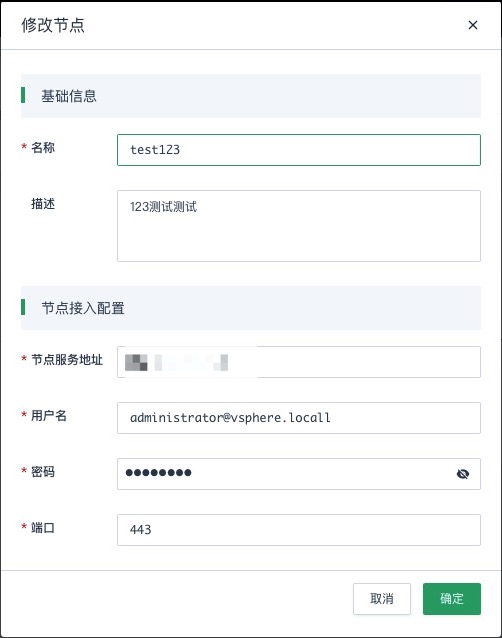Vmware vSphere 平台操作
支持添加、查看、修改、删除 Vmware vSphere 平台。详细操作步骤参考下文。
查看列表
云平台支持用户在管理控制台上查看,当前已纳管的 Vmware vSphere 平台列表。操作如下:
-
用户登录云平台的管理控制台后,点击产品与服务 > 运维与管理 > VMware 纳管,进入VMware 纳管 主页面。该页面列表显示已添加至云平台的 Vmware vSphere 平台。

-
如上图所示,列表页面提供了 Vmware vSphere 平台的 IP 地址、创建时间、名称等信息。
添加节点
用户可在管理控制台上添加 Vmware vSphere 节点信息,用于纳管。
-
用户登录云平台的管理控制台。
-
进入 VMware 纳管主页面。
-
点击 + 新增节点,弹出新增节点对话框。
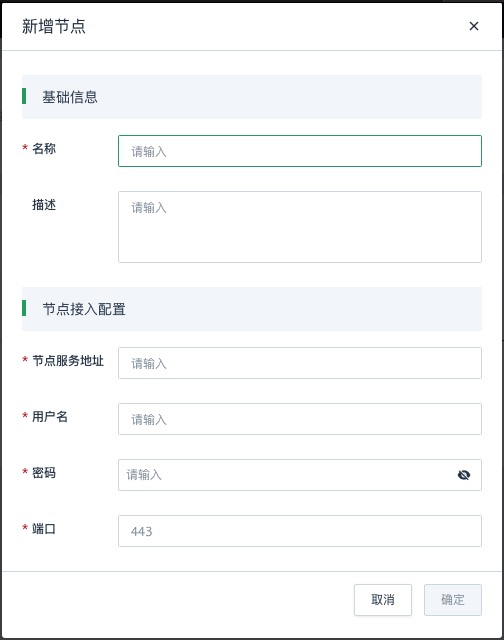
页面参数说明:
参数 说明 名称
待纳管的 VMware vSphere 平台,用户自行定义。
描述
待纳管的 VMware vSphere 平台的相关描述信息,用户自行填写。
节点服务地址
待纳管的 VMware vSphere 平台 IP 地址,需根据实际情况进行填写。
用户名
待纳管的 VMware vSphere 平台登录用用户名,需根据实际情况进行填写。
密码
待纳管的 VMware vSphere 平台登录用密码,需根据实际情况进行填写。
端口
待纳管的 VMware vSphere 平台登录用端口号,需根据实际情况进行填写。
-
根据页面提示信息,正确输入相关参数后,点击确定。成功纳管的 VMware vSphere 平台,在 VMware 纳管主页面列表显示。
删除
用户可将已添加至云平台的 Vmware vSphere 平台移除。
-
用户登录云平台的管理控制台。
-
进入 VMware 纳管主页面。
-
点击目标的 Vmware vSphere 平台的移除操作,弹出的确认对话框,确认操作无误后,点击确认,即可将目标 Vmware vSphere 平台移除。
说明 节点移除后不再纳管,用户也可重新添加该节点纳管。